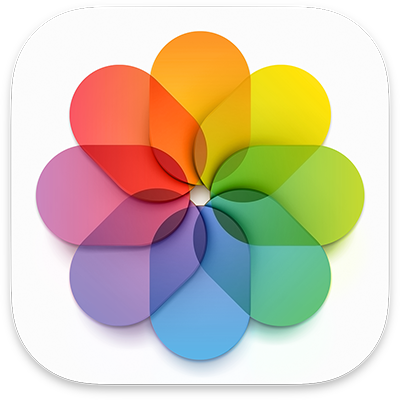
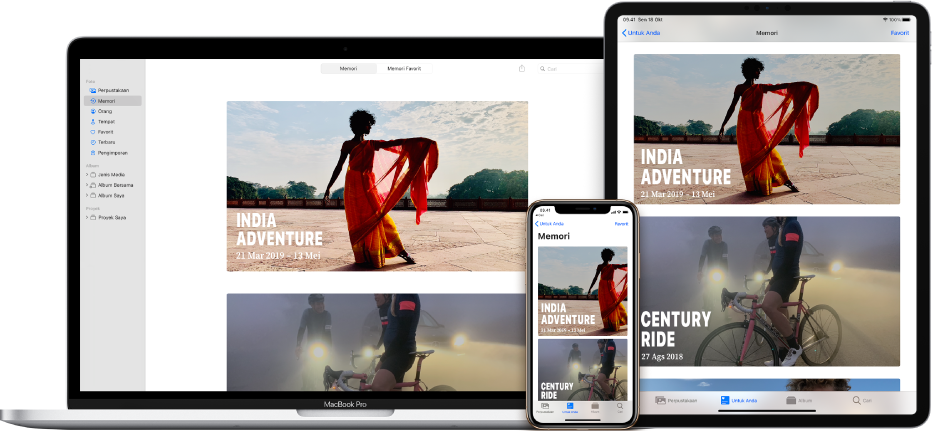
Foto Anda, di mana saja
Dengan Foto iCloud, foto dan video Anda selalu bersama Anda, terlepas dari perangkat mana yang Anda gunakan. Ambil foto di iPhone Anda dan foto muncul secara otomatis di Foto di Mac Anda.
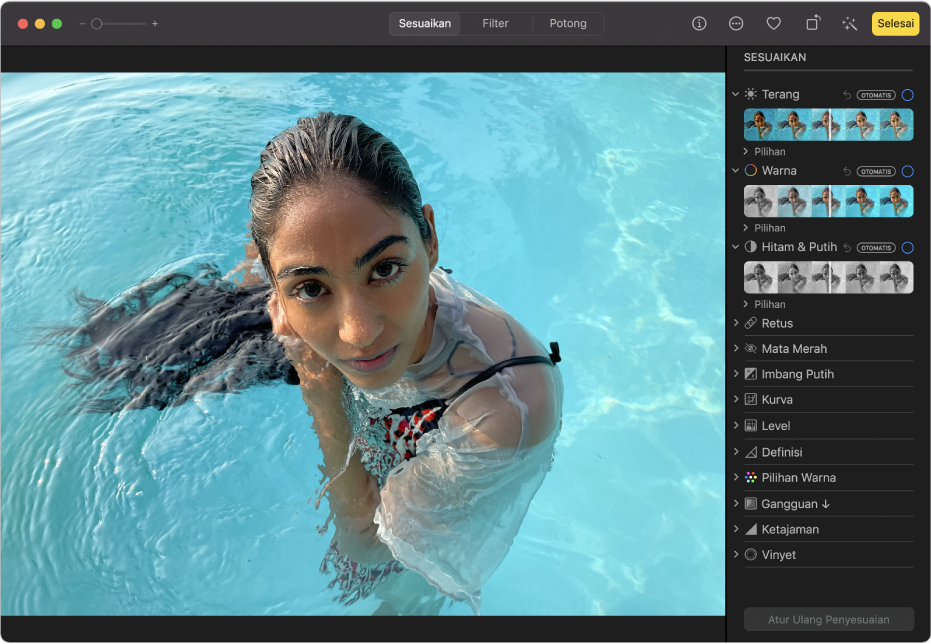
Memperindah foto
Anda tidak perlu menjadi pro untuk mengeditnya seperti pro. Gunakan alat pengeditan Foto untuk memberikan tampilan yang tepat ke gambar, video, dan Live Photos Anda. Anda dapat meningkatkan cahaya dan warna, menerapkan filter, meningkatkan pembingkaian dengan memotong, dan lainnya.
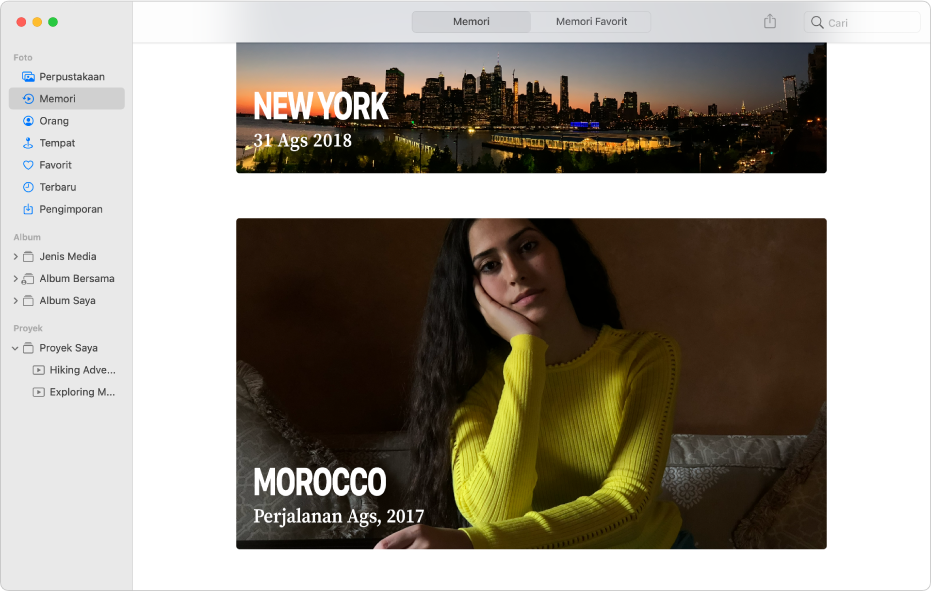
Menikmati memori
Memori menguratori foto dan video Anda secara pintar untuk menemukan perjalanan, liburan, orang, hewan peliharaan, dan lainnya, lalu menyajikannya dalam koleksi yang indah—lengkap dengan musik tema, judul, serta transisi sinematik.
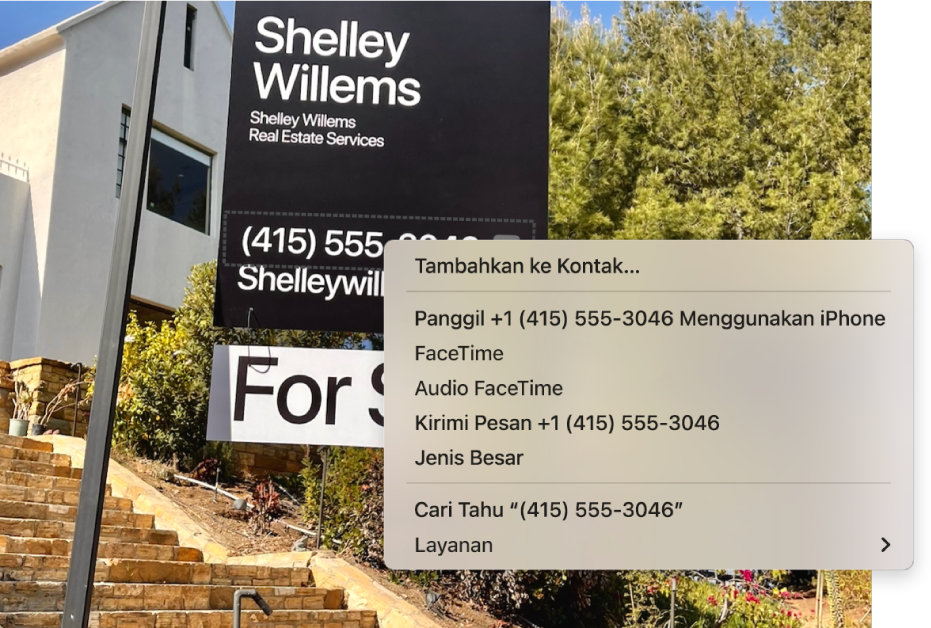
Mendapatkan lebih banyak dari foto Anda dengan Teks Langsung
Saat ditampilkan di foto, gunakan nomor telepon, situs web, atau alamat email untuk melakukan panggilan, membuka situs web, membalas email, menerjemahkan teks, dan lebih banyak lagi.
Untuk menjelajahi Petunjuk Pengguna Foto, klik Daftar Isi di bagian atas halaman, atau masukkan kata atau frasa di bidang pencarian.
Jika Anda membutuhkan bantuan lainnya, kunjungi situs web Dukungan Foto.